Helppo ja nopea Android Root -opas

Kun olet roottannut Android-puhelimesi, sinulla on täydet järjestelmän käyttöoikeudet ja voit suorittaa monenlaisia sovelluksia, jotka vaativat root-oikeudet.
Nyt kun Google on julkaissut Pixel Watchin, saatat miettiä, mitä ominaisuuksia ja asetuksia on tarjolla. Vaikka vanha Wear OS -sovellus ei toimi uuden Pixel Watchin kanssa, Google ottaa toisenlaisen lähestymistavan julkaisemalla erillisen sovelluksen uudelle älykellolleen. Viitteeksi, tämä on sama tilanne, jonka löydät, jos testaat muita Wear OS 3 -käyttöisiä puettavia laitteita, ja valmistaja julkaisee sovelluksensa Play Kaupassa tai Apple App Storessa.
Kellotaulujen vaihtaminen Pixel Watchissa
Kuten aina, kun tekniikan alalla tapahtuu suuria muutoksia, saatat yrittää selvittää, kuinka käyttää erilaisia kellotauluja Pixel Watchissa. Onneksi olet onnekas, sillä Google tarjoaa yhteensä 18 erilaista kellotaulua, joista voit valita heti valmiina. Sinulla on myös lisäetuna erilaisten kellotaulujen vaihtaminen ja mukauttaminen suoraan Pixel Watchista, jolloin sinun ei tarvitse tehdä niin mistä tahansa puhelimesta, joka on yhdistetty kelloon.
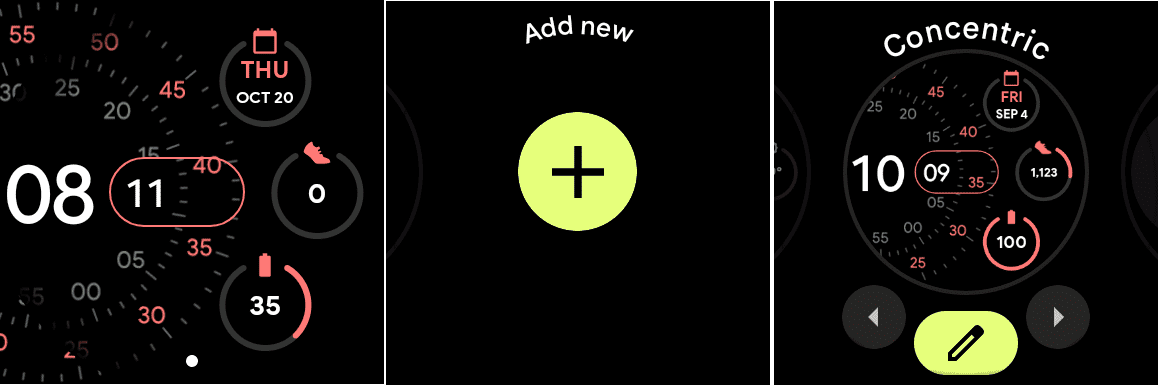
Sieltä vasta lisätty kellotaulu näkyy Pixel Watchissasi. Ja jos haluat vaihtaa ladattujen kellotaulujen välillä yksinkertaisesti, paina vain pitkään näyttöäsi. Pyyhkäise sitten vasemmalle tai oikealle ja napauta kellotaulua, jota haluat käyttää.
Pixel Watch -kellotaulujen vaihtaminen Android-puhelimesta
Kuten luultavasti odotit, voit myös lisätä, muokata ja muuttaa Pixel Watchin kellotauluja Android-puhelimellasi. Tämä on hyödyllistä niille, jotka haluavat työskennellä puhelimen tarjoaman suuremman näytön kanssa. Voit tehdä sen seuraavasti:
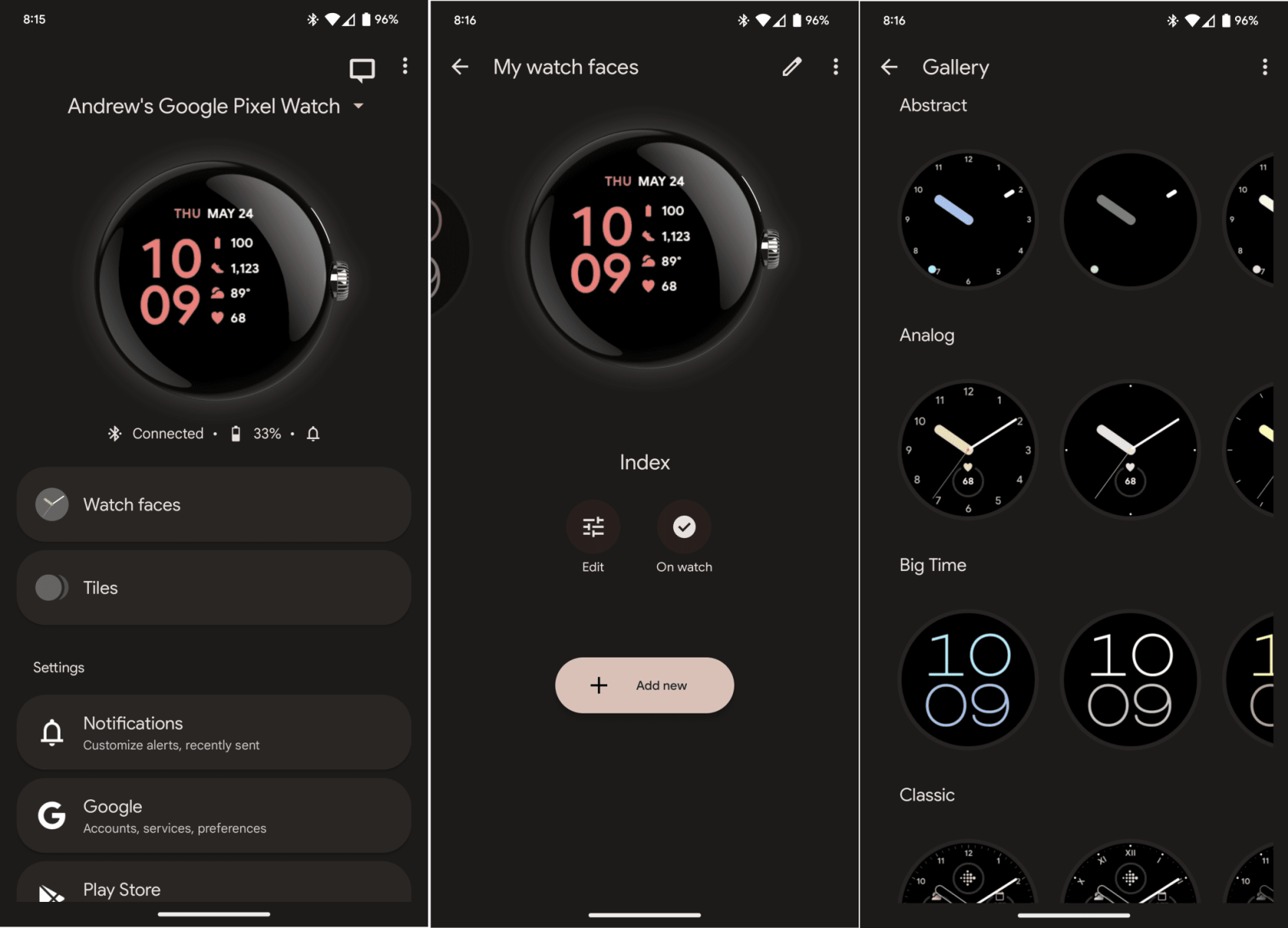
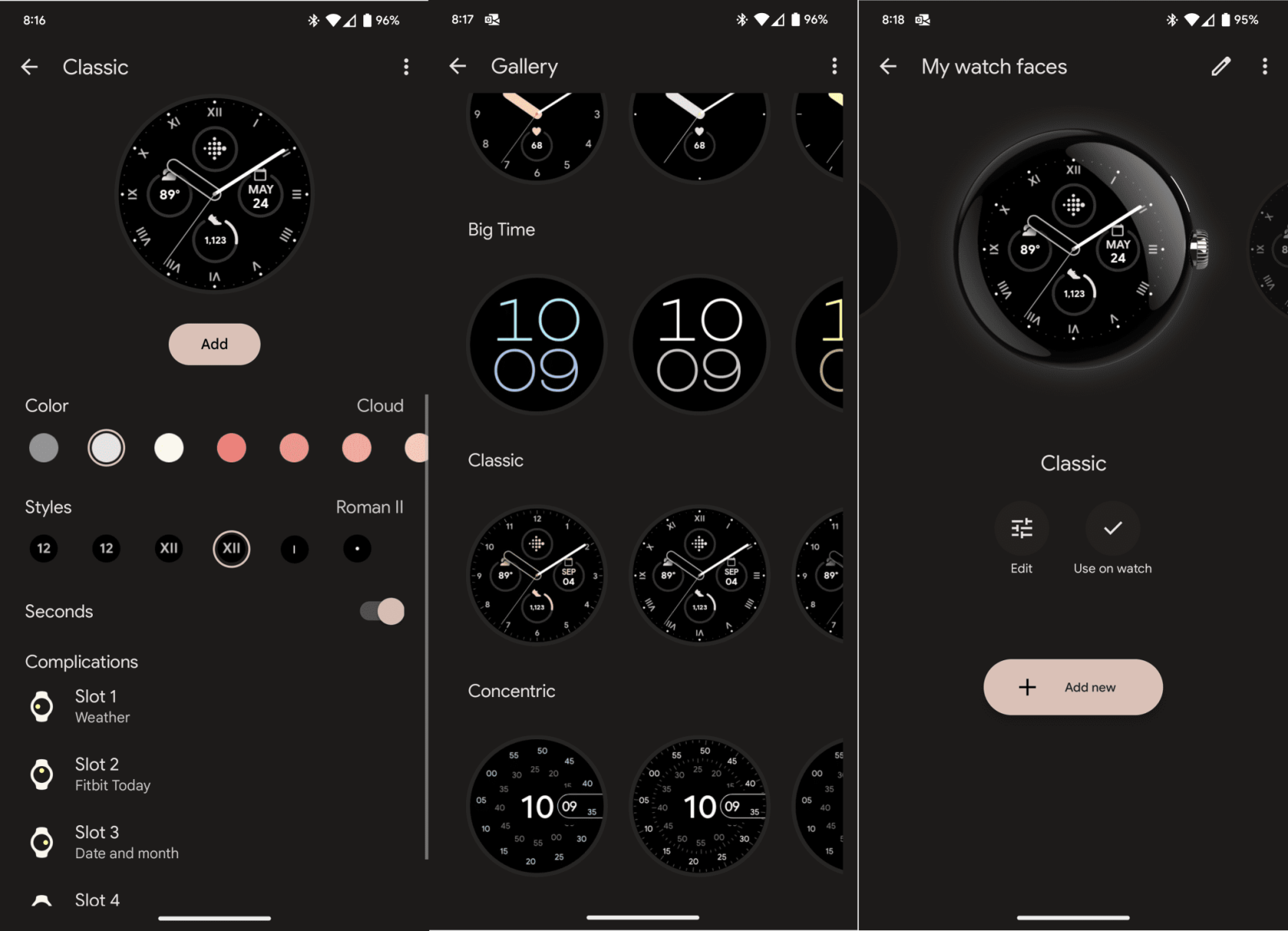
Hetken kuluttua voit napauttaa Pixel Watchin näyttöä, ja uusi kellotaulu tulee näkyviin ja korvaa "vanhan".
Kellotaulun mukauttaminen Pixel Watchissa
Kuten aiemmin mainitsimme, Google on julkaissut Pixel Watchin, jossa on yhteensä 18 erilaista talon sisällä kehitettyä kellotaulua, joista voit valita. Suurimmaksi osaksi kaikkia näitä voidaan muokata eri tavoin.
Nämä mukautukset sisältävät perusasioita, kuten kellon värin muuttamisen, kun taas toiset mahdollistavat komplikaatiot (pikakuvakkeet), joita voit tarkastella yhdellä silmäyksellä tai joiden kanssa voit olla vuorovaikutuksessa.
Voit silti ladata kolmannen osapuolen kellotauluja
Toisin kuin Apple Watch, Wear OS -älykellot voivat käyttää kolmannen osapuolen kellotauluja. Joissakin tapauksissa saatat törmätä kellotauluun, jonka yksi kehittäjä on luonut ja julkaissut Play Kauppaan. Mutta sitten on sovelluksia ja palveluita, kuten Facer, jotka sisältävät uskomattoman määrän kellotauluja, yhteistyövaihtoehtoja ja paljon muuta. Facer Premiumin avulla saat käyttöösi entistä enemmän vaihtoehtoja, jos haluat todella pukeutua ja mukauttaa uutta Pixel Watchiasi.
Kun olet roottannut Android-puhelimesi, sinulla on täydet järjestelmän käyttöoikeudet ja voit suorittaa monenlaisia sovelluksia, jotka vaativat root-oikeudet.
Android-puhelimesi painikkeet eivät ole vain äänenvoimakkuuden säätämiseen tai näytön herättämiseen. Muutamalla yksinkertaisella säädöllä niistä voi tulla pikanäppäimiä nopeaan valokuvan ottamiseen, kappaleiden ohittamiseen, sovellusten käynnistämiseen tai jopa hätätoimintojen aktivoimiseen.
Jos unohdit kannettavan tietokoneesi töihin ja sinulla on kiireellinen raportti lähetettävänä pomollesi, mitä sinun pitäisi tehdä? Käytä älypuhelintasi. Vielä hienostuneempaa on muuttaa puhelimesi tietokoneeksi, jolla voit tehdä useita asioita samanaikaisesti helpommin.
Android 16:ssa on lukitusnäytön widgetit, joilla voit muuttaa lukitusnäyttöä haluamallasi tavalla, mikä tekee lukitusnäytöstä paljon hyödyllisemmän.
Androidin kuva kuvassa -tilan avulla voit pienentää videota ja katsoa sen kuva kuvassa -tilassa, jolloin voit katsoa videota toisessa käyttöliittymässä, jotta voit tehdä muita asioita.
Videoiden muokkaaminen Androidilla helpottuu tässä artikkelissa lueteltujen parhaiden videonmuokkaussovellusten ja -ohjelmistojen ansiosta. Varmista, että sinulla on kauniita, taianomaisia ja tyylikkäitä kuvia jaettavaksi ystävien kanssa Facebookissa tai Instagramissa.
Android Debug Bridge (ADB) on tehokas ja monipuolinen työkalu, jonka avulla voit tehdä monia asioita, kuten etsiä lokeja, asentaa ja poistaa sovelluksia, siirtää tiedostoja, roottata ja flashata mukautettuja ROM-levyjä sekä luoda laitteiden varmuuskopioita.
Automaattisesti napsauttavien sovellusten ansiosta sinun ei tarvitse tehdä paljoa pelatessasi pelejä, käyttäessäsi sovelluksia tai suorittaessasi laitteella olevia tehtäviä.
Vaikka mitään taikakeinoa ei olekaan, pienet muutokset laitteen lataus-, käyttö- ja säilytystavoissa voivat hidastaa akun kulumista merkittävästi.
Puhelin, jota monet ihmiset rakastavat juuri nyt, on OnePlus 13, koska siinä on erinomaisen laitteiston lisäksi myös ominaisuus, joka on ollut olemassa jo vuosikymmeniä: infrapunatunnistin (IR Blaster).







